vivo分屏怎么关闭
是关于如何关闭vivo手机分屏功能的详细操作指南:

通过系统设置彻底关闭分屏功能
- 进入主屏幕与设置界面
解锁设备后,在桌面找到并点击“设置”应用图标(通常为齿轮状),这是所有系统配置的起点。
- 导航至快捷与辅助菜单
在设置列表中向下滑动,定位到“快捷与辅助”或类似名称的选项,该模块集中管理手势操作、悬浮窗等效率工具,部分机型可能显示为“系统管理”,但功能一致。
- 访问分屏多任务管理页
进入子菜单后继续下拉,选择“分屏多任务”,此处可查看当前分屏状态及调整相关参数,例如消息触发规则、手动启动方式等。
- 切换开关禁用全局分屏
在此页面中找到右侧的开关按钮,点击将其置于关闭状态,此操作将禁止所有应用程序使用分屏模式,包括自动弹窗和手动触发的场景,若此前已启用特定权限(如通知栏快捷入口),也会同步失效。
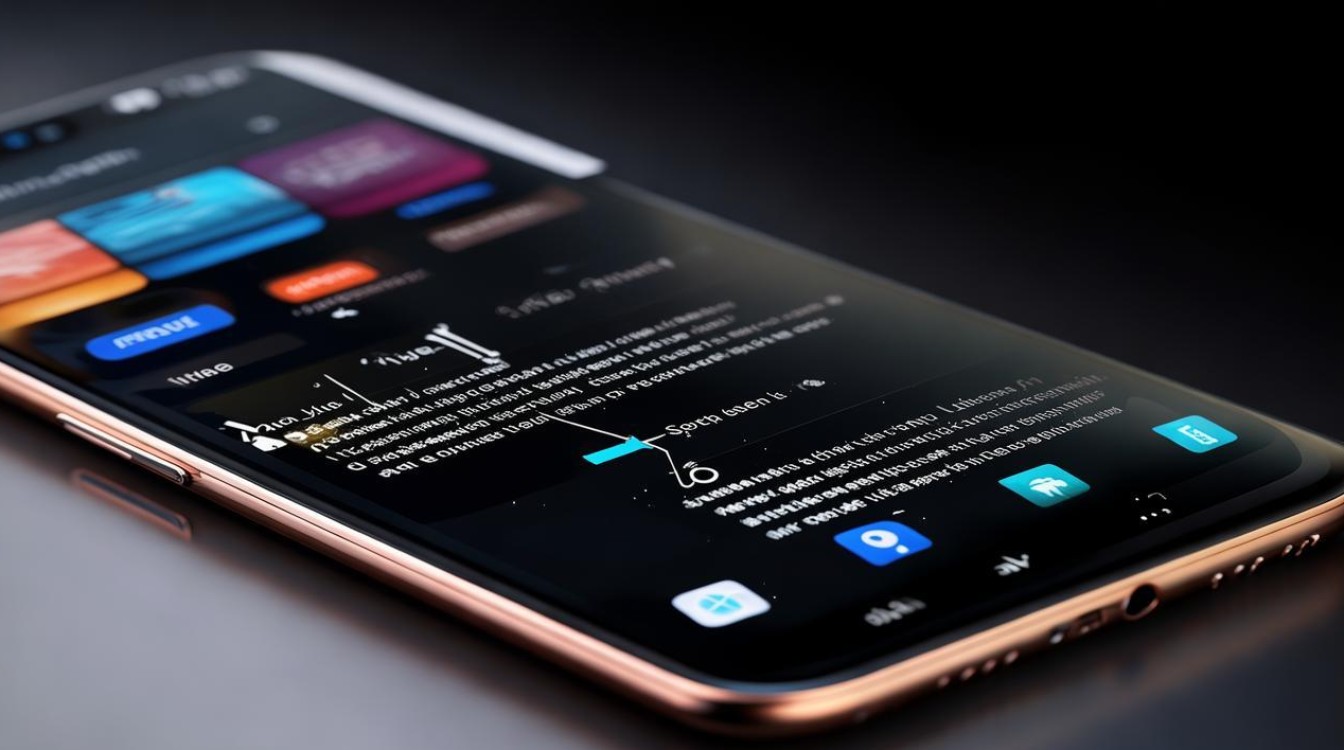
在分屏状态下即时退出当前布局
当您正在两个应用间进行多窗口操作时,可通过以下任意一种方式快速结束该会话: | 操作方式 | 具体步骤 | 适用场景 | |----------------------------|-----------------------------------------------------------------------------|----------------------------------| | 拖动分隔条归边法 | 用手指按住中间的虚线或亮色分界线,向左/右边缘滑动直至贴合屏幕一侧 | 适用于大多数主流应用组合 | | 工具栏按钮点击法 | 点击界面中央悬浮的“…”三个点图标 → 在弹出菜单中选择“X”符号 | 需先调出控制菜单的情况 | | 控制中心快捷关闭 | 从顶部右侧下滑呼出控制面板 → 找到专属的“分屏”开关并关闭 | 适合习惯使用快捷面板的用户 |
针对性关闭特定类型的分屏入口
根据不同的系统版本(如OriginOS Ocean、Funtouch OS),还存在细分的管理维度:
- 消息分屏专项设置
路径:设置→快捷与辅助→多任务→消息启动/消息分屏,在此可独立关闭社交软件的消息弹窗式分屏,避免观影时被干扰;同时建议检查“通知显示为悬浮图标”权限是否过度开放。
- 手势启动限制
对于支持三指滑动激活分屏的机型,可在同级菜单中找到“手动启动分屏”选项予以禁用,防止误触导致意外开启,不过近期任务键和控制中心的固定入口无法删除。
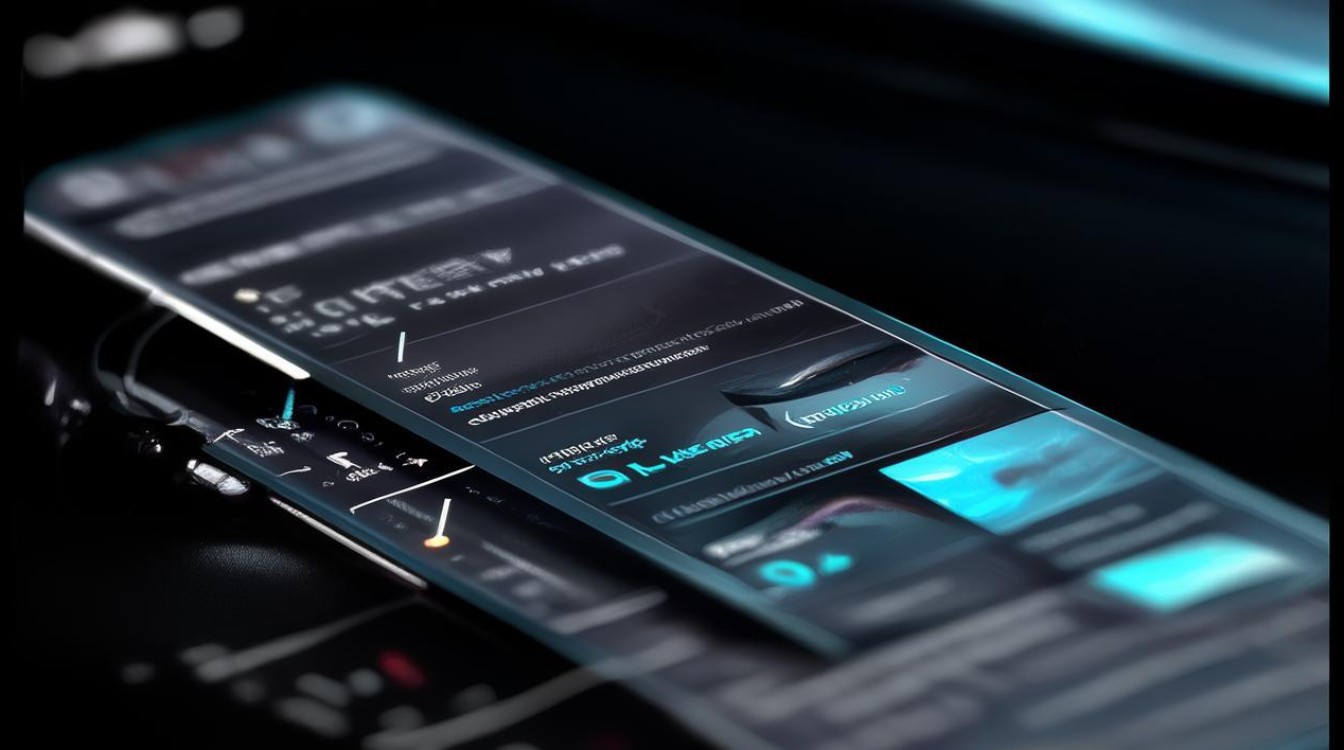
补充说明与注意事项
- 临时vs永久差异:前两种方法仅终止正在进行的分屏实例,而第一种设置修改属于全局性禁用,若希望保留偶尔使用的可能性,推荐采用即时退出策略。
- 系统兼容性提示:较新的OriginOS版本可能会整合部分旧版菜单项,如将传统“分屏多任务”折叠入“多任务管理”;遇到界面不符时,可通过搜索框直接输入关键词定位功能位置。
- 可视化引导缺失问题:部分用户反馈图标标识不够直观,此时可尝试长按某个疑似按钮观察是否有二级菜单弹出,或者重启设备刷新UI缓存。
FAQs
Q1: 为什么按照教程操作后依然能触发分屏?
A1: 可能未正确关闭所有相关通道,请依次检查:①全局开关是否关闭;②消息分屏专项设置中的悬浮窗权限;③手势启动功能是否禁用,某些第三方应用也可能强制调用该接口,建议在应用管理中限制其后台活动。
Q2: 关闭分屏会影响其他多任务功能吗?
A2: 不会,分屏、小窗模式、智慧侧边栏均为独立模块,禁用分屏后仍可正常使用画中画视频播放或游戏画中画聊天功能,若发现异常,可能是个别应用兼容性问题,更新系统至最新版本
版权声明:本文由环云手机汇 - 聚焦全球新机与行业动态!发布,如需转载请注明出处。












 冀ICP备2021017634号-5
冀ICP备2021017634号-5
 冀公网安备13062802000102号
冀公网安备13062802000102号